더욱 빠른 비주얼리제이션 만들기
뷰, 대시보드, 스토리 같은 비주얼리제이션이 요점이나 의견을 효과적으로 전달하도록 만들려면 많은 노력을 해야 합니다. 하지만 비주얼리제이션이 로드되는 데 오랜 시간이 걸리면 대상 독자가 떠날 수도 있습니다. 이 항목의 지침에 따라 비주얼리제이션의 속도를 개선할 수 있습니다.
범위 줄이기
뷰, 대시보드 또는 스토리를 만들 때 뷰에 필드와 계산을 추가하고 통합 문서에 시트를 추가하는 것이 매우 쉽기 때문에 비주얼리제이션에 많은 정보를 함축하고 싶은 유혹을 느낄 것입니다. 하지만 결과적으로 비주얼리제이션이 점점 느리게 렌더링될 수 있습니다.
각 워크시트는 데이터에 대해 하나 이상의 쿼리를 실행하기 때문에 시트가 많을수록 비주얼리제이션 렌더링에 더 많은 시간이 걸리게 된다는 것을 기억하십시오.
Tableau가 사용자에게 대화형 비주얼리제이션을 제공하도록 설계되었다는 사실을 활용하고 가능한 여러 비주얼리제이션에 데이터를 나눠 표시하십시오. 시트와 데이터 원본 수가 적을수록 비주얼리제이션 성능이 개선된다는 것을 염두에 두고 전략적으로 비주얼리제이션을 설계해야 합니다.
뷰에 표시되는 필터 수 제한
뷰에 표시되는 필터(이전의 퀵 필터)는 사용자를 위한 풍부한 기능의 비주얼리제이션을 만드는 데 활용할 수 있는 매우 강력한 Tableau 기능입니다. 다음 스크린샷에서 오른쪽에 하이라이트된 필터를 참조하십시오.
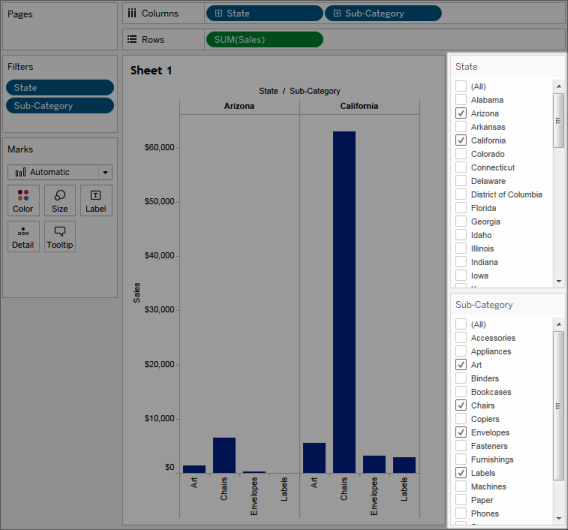
뷰에 대화형 필터를 추가할 경우 뷰의 각 필터에는 옵션을 채우기 위한 쿼리가 필요합니다. 대시보드에 많은 대화형 필터를 추가하는 경우 대시보드 렌더링에 많은 시간이 걸릴 수 있습니다.
또한 필터에서 “관련된 값 표시”를 사용하는 경우 다른 필터가 변경될 때마다 표시된 값을 업데이트하기 위해 쿼리가 필요합니다. 이 기능은 필요할 때만 사용하십시오.
뷰의 마크 수 줄이기
“너무 많은 마크”의 정의에 대한 확정적이고 빠른 규칙은 없지만 마크가 많을수록 마크 렌더링을 위해 더 많은 처리 성능과 메모리가 필요하게 된다는 것을 기억하십시오. Tableau Desktop 창 왼쪽 아래에 있는 상태 표시줄을 보면 마크의 개수를 확인할 수 있습니다. 대규모 크로스탭과 복잡한 사용자 지정 다각형이 있는 맵을 확인해 보십시오. 뷰에 지나치게 많은 데이터 요소가 있으면 너무 많은 정보로 인해 시각적 분석의 가치가 떨어진다는 것도 기억하십시오.
이 문제를 방지하려면 관련 뷰를 모으고 동작 필터로 연결하여 데이터를 탐색할 때 개요 뷰에서 세부 뷰로 이동할 수 있게 만드십시오. 세부 정보 선반에서 불필요한 차원을 모두 제거해야 합니다. 또한 데이터를 다양한 뷰에 표시하여 가장 효과적인 뷰가 무엇인지 확인해야 합니다.
필터링을 사용하지 않는 Zoom
많은 수의 마크가 있는 비주얼리제이션에서 사용자가 zoom in을 수행할 경우 사용자가 볼 수 없는 마크가 필터링되지 않습니다. 변경되는 것은 데이터의 뷰이지 마크의 총 개수가 아닙니다. 데이터 하위 집합만 필요한 경우 필요하지 않은 데이터를 필터링하십시오.
